win7系统的稳定性好,操作简单,兼容性强,得到很多人的喜爱.有些网友想给电脑重装系统win7使用,但是自己不懂如何重装win7系统怎么办.下面小编就教下大家电脑一键重装win7系统的方法.
win7系统的稳定性好,操作简单,兼容性强,得到很多人的喜爱.有些网友想给电脑重装系统win7使用,但是自己不懂如何重装win7系统怎么办.下面小编就教下大家电脑一键重装win7系统的方法.
1、在小白系统官网找到小白三步装机版工具下载并打开,选择win7系统,点击立即重装 。

文章插图
2、耐心等待工具自动下载win7系统文件等 。

文章插图
3、下载完成后,工具会自动开始部署win7系统安装环境 。
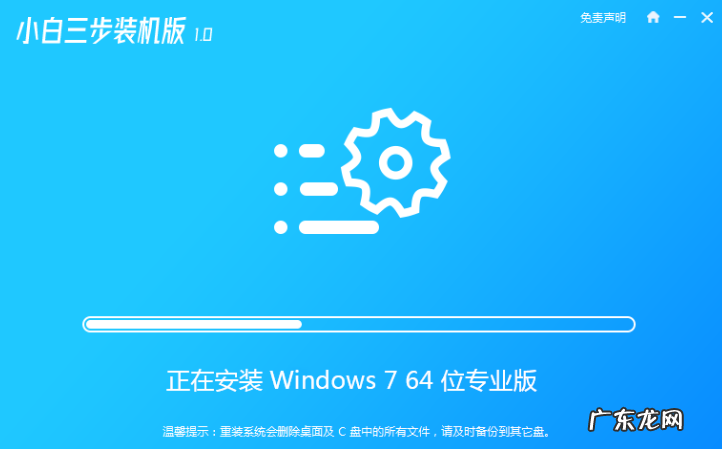
文章插图
【台式电脑重装系统步骤 教你电脑重装系统win7教程】 4、等提示部署完成之后,选择重启电脑 。

文章插图
5、在启动页面,选择xiaobai-pe系统进入 。
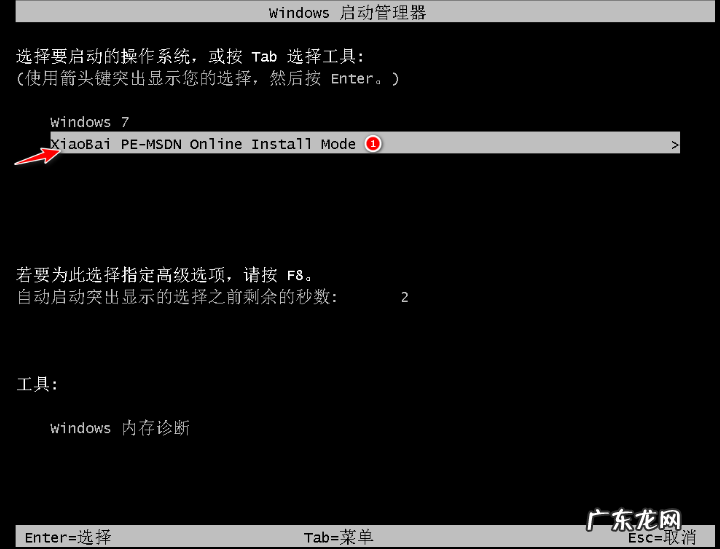
文章插图
6、进入pe系统后,工具会自动开始安装win7系统 。

文章插图
7、等待安装完成后,按照提示再次重启电脑 。
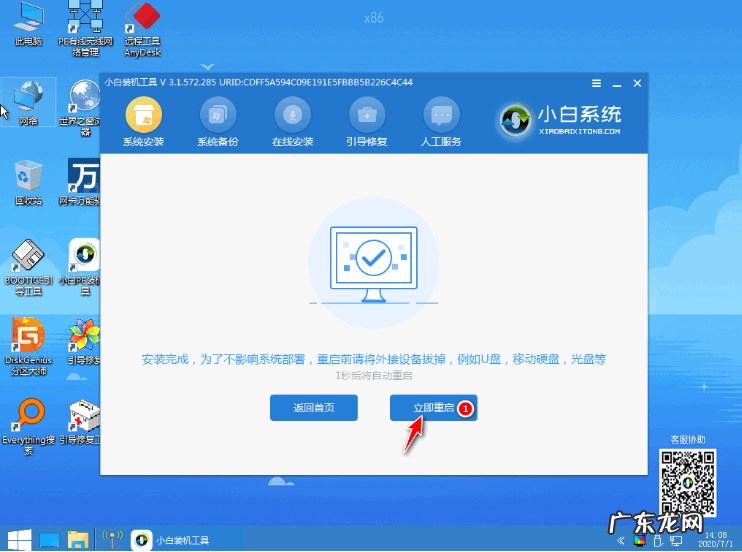
文章插图
8、期间可能会多次重启电脑,等到进入win7系统桌面时即表示安装完成 。

文章插图
以上就是教你电脑重装系统win7教程,希望能帮助到大家 。
- 电脑重装系统教程u盘 教你电脑重装系统win11教程
- windows7重装系统步骤 如何重装系统windows7的教程
- 联想笔记本进bios按什么键 联想笔记本重装系统的步骤教程
- win7升级win10教程 教你win7升级win10系统教程
- 一键重装系统哪个干净 大白菜一键重装系统操作步骤
- 一键重装手机系统 介绍一键重装系统软件使用方法
- win10一键还原系统 一键重装系统win10教程图解
- xp一键重装系统win7 一键重装系统xp操作流程
- 电脑重装系统黑屏了怎么办 电脑一键重装系统后黑屏怎么办
- 台式电脑一键重装系统 演示台式电脑黑屏后怎么重装系统
特别声明:本站内容均来自网友提供或互联网,仅供参考,请勿用于商业和其他非法用途。如果侵犯了您的权益请与我们联系,我们将在24小时内删除。
